Invitar a los miembros de su equipo a utilizar iGMS es esencial porque:
- Optimiza tu tiempo y te ayuda a delegar tareas;
- Le permite gestionar más propiedades, ya que no tendrá que realizar todo el trabajo solo.
Las funciones de la plataforma reflejan las actividades de los miembros de su equipo. Puede que necesite ayuda con las tareas de limpieza, la gestión de propiedades concretas o sus finanzas. Además, también puede invitar a un propietario. En resumen, ¡invitar a un miembro del equipo lo hace todo más fácil!
¿Quién puede invitar a los miembros del equipo?
El administrador, el gestor o el jefe de limpieza pueden invitar y eliminar miembros del equipo. Tenga en cuenta que el jefe de limpieza solo puede invitar a limpiadores.
¿Cómo enviar una invitación?
Una vez que haya decidido invitar a sus compañeros a unirse a su equipo iGMS, deberá abrir el módulo Equipo y miembros y haga clic en el botón Miembro nuevo botón.
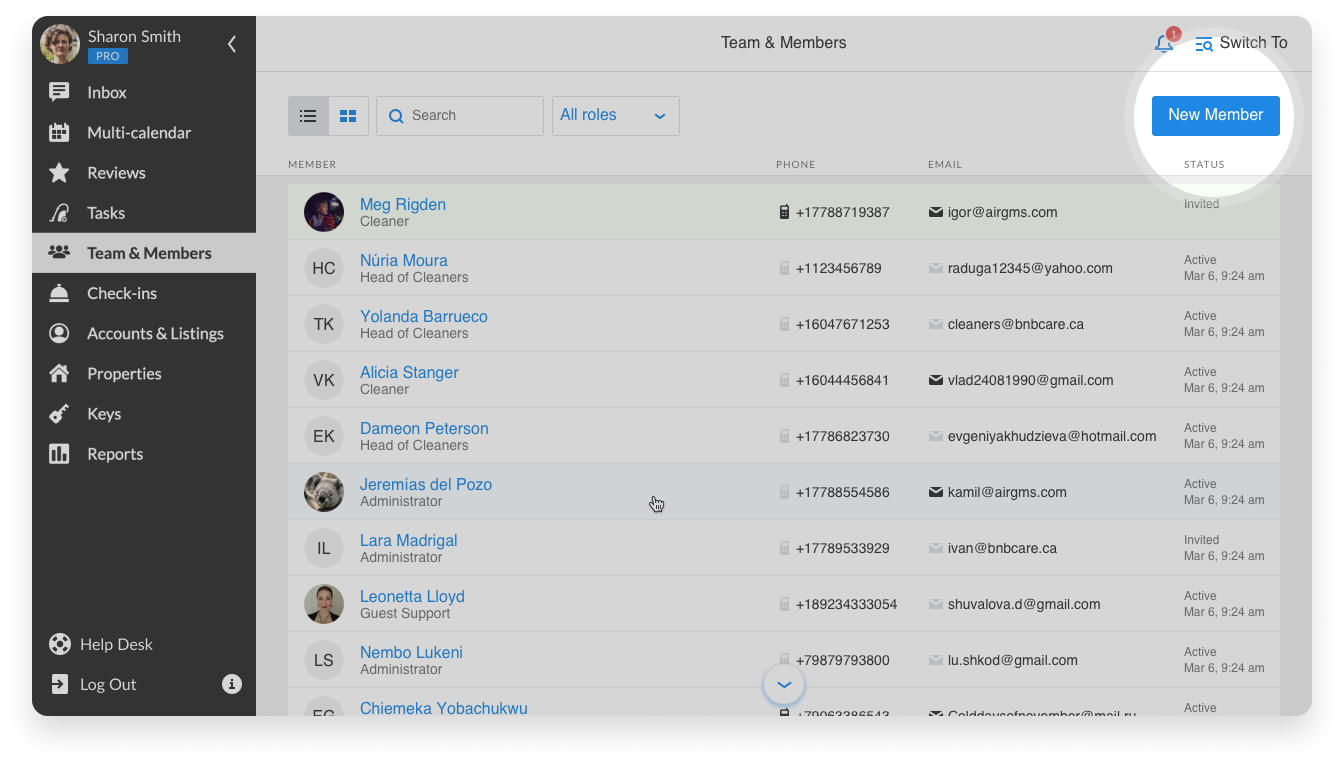
El perfil de cada miembro del equipo tiene tres pestañas: Información personal, Permisosy Acceda a. Puedes rellenar estas pestañas cuando envíes la invitación, pero también puedes cambiar la configuración después de que el miembro de tu equipo haya aceptado tu invitación.
PASO 1
Rellene la pestaña Información personal
Añada la información personal de un miembro del equipo: su nombre completo, correo electrónico y número de teléfono.
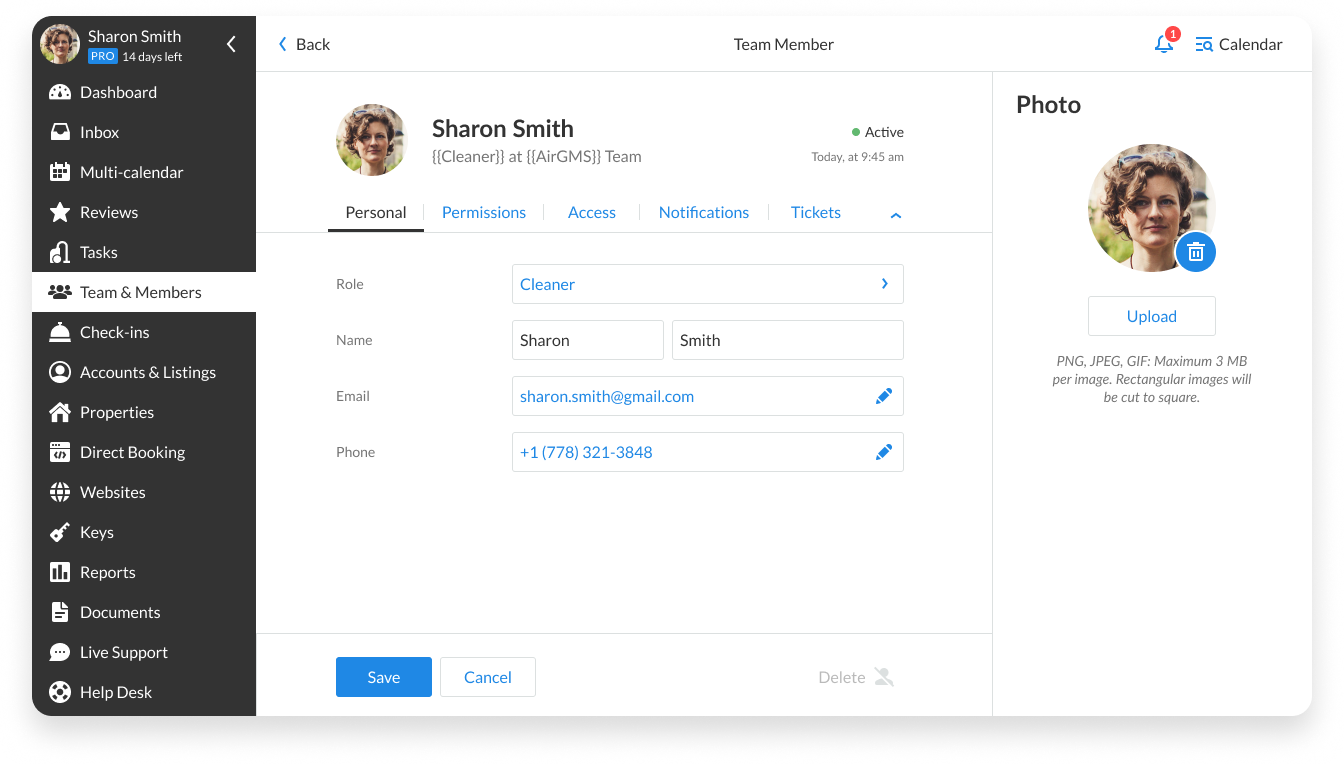
Aquí también encontrarás las opciones de notificación. Puede elegir una o las dos opciones siguientes:
- Por correo electrónico
- Por teléfono (mensajes de texto)
Las notificaciones ayudan a los miembros de tu equipo a mantenerse al día a través del medio de comunicación que prefieran.
Nota: Estos datos personales se pueden modificar posteriormente, si es necesario, y también se pueden editar la dirección de correo electrónico y el número de teléfono para las notificaciones. Estos cambios pueden hacerlos los propios miembros del equipo.
PASO 2
Rellene la pestaña Permisos
En el Ficha Permisos, puede asignar el rol a los miembros de su equipo. iGMS ofrece ocho roles diferentes:
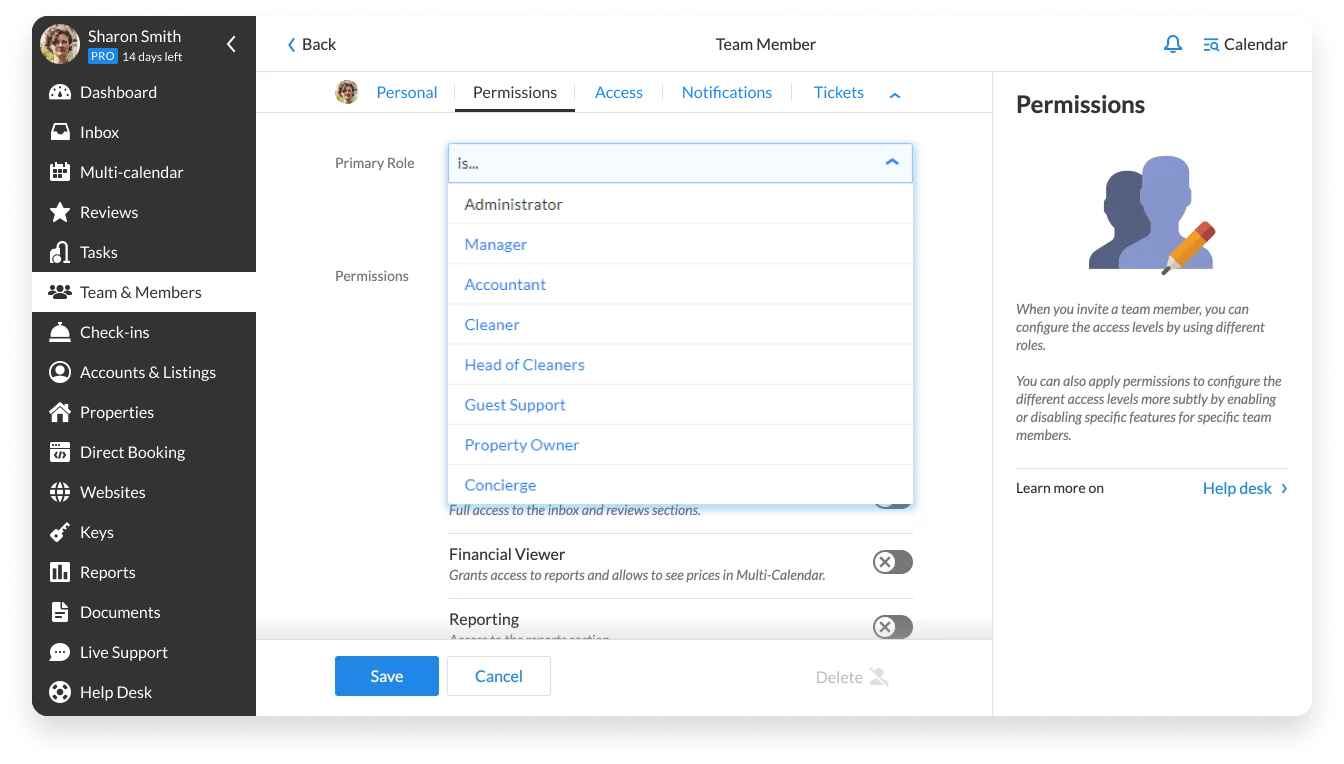
Algunos roles tienen permisos preseleccionados. Por ejemplo, Contables siempre tienen acceso al Informes mientras que el resto de las secciones son opcionales. Puede personalizar el acceso activando y desactivando los toggles.
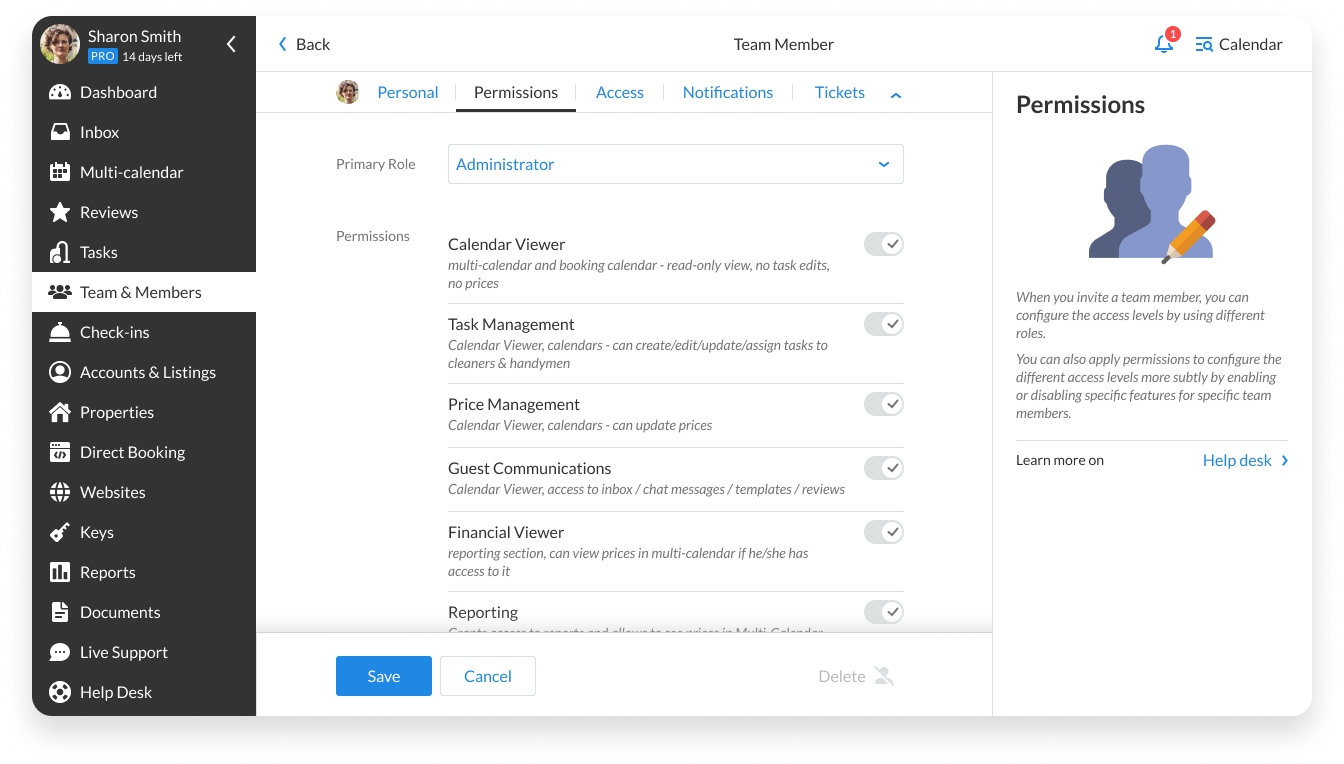
PASO 3
Rellene la pestaña Acceso
n el Ficha Acceso, puede definir a qué propiedades puede acceder el miembro del equipo. Se puede dar acceso a la etiqueta de una propiedad, a cuentas específicas o a propiedades individuales. También puede especificar aquí el permiso de acceso para los propietarios de las propiedades. A continuación se muestra un ejemplo con algunas restricciones y propiedades seleccionadas para un miembro del equipo:
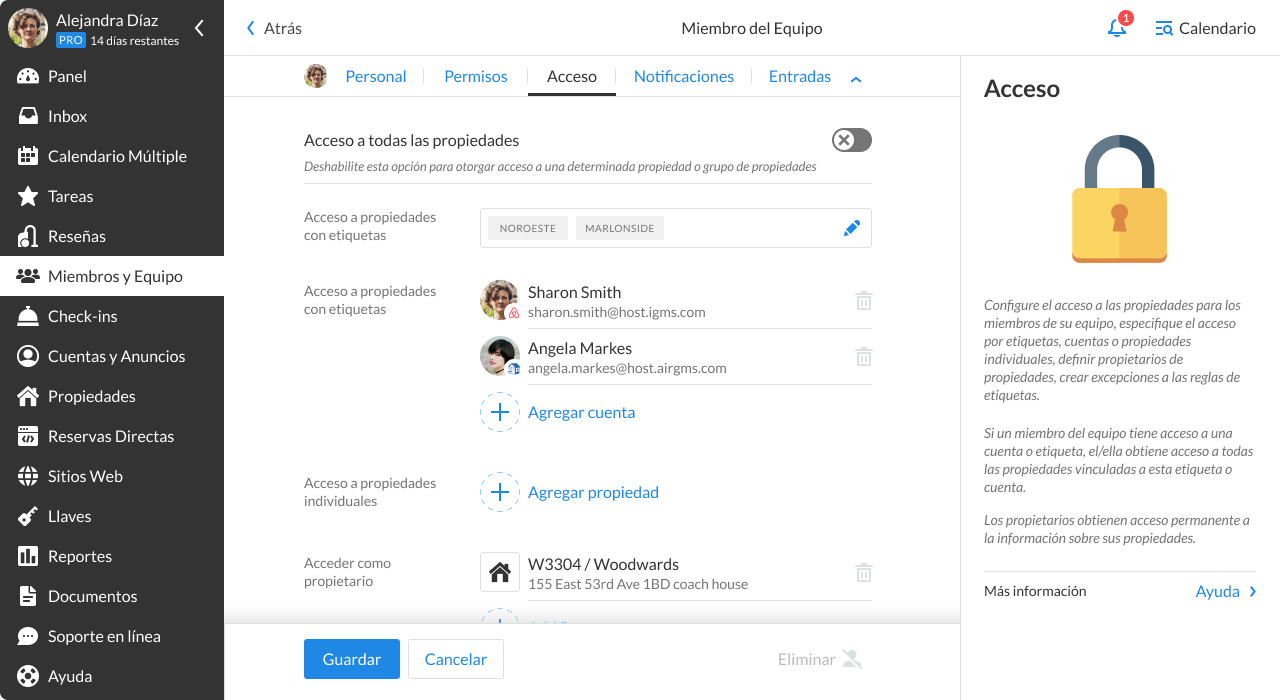
Nota: Debe seleccionar al menos un ajuste o hacer que el conmutador Acceso a todas las propiedades activado. De lo contrario, los miembros del equipo no podrán ver ningún dato en las secciones Multi-calendario y otras. Puedes encontrar más detalles sobre cómo configurar el acceso en este artículo.
PASO 4
Invitar a un miembro del equipo
Una vez configurado el perfil del miembro del equipo, puede haga clic en el botón Guardar botóne invita a un nuevo miembro. La invitación se enviará directamente a la dirección de correo electrónico facilitada anteriormente para este miembro del equipo.
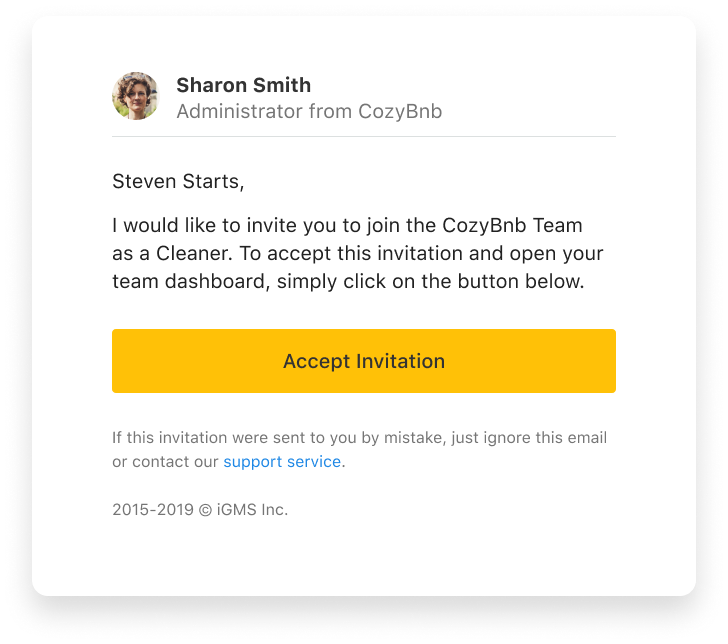
Cuando tus invitados reciban el correo electrónico, deben seguir instrucciones y cree una contraseña para la cuenta iGMS. Inmediatamente después de completar este paso, el nuevo usuario también será redirigido a la aplicación.
Nota: Puede ocurrir que tu invitación acabe en la carpeta de Spam. Pida siempre a los miembros de su equipo que vuelvan a comprobarlo si no han encontrado su correo electrónico en la bandeja de entrada.
¿Cómo puedo buscar y editar el perfil de un miembro del equipo?
Si necesita cambiar la función o añadir un nuevo correo electrónico para las notificaciones del miembro de su equipo, sólo tiene que hacer clic en el botón Equipo y miembros y seleccione el miembro del equipo en la lista. Si tienes un equipo grande, puedes buscar a los miembros del equipo utilizando la barra de búsqueda de la parte superior.
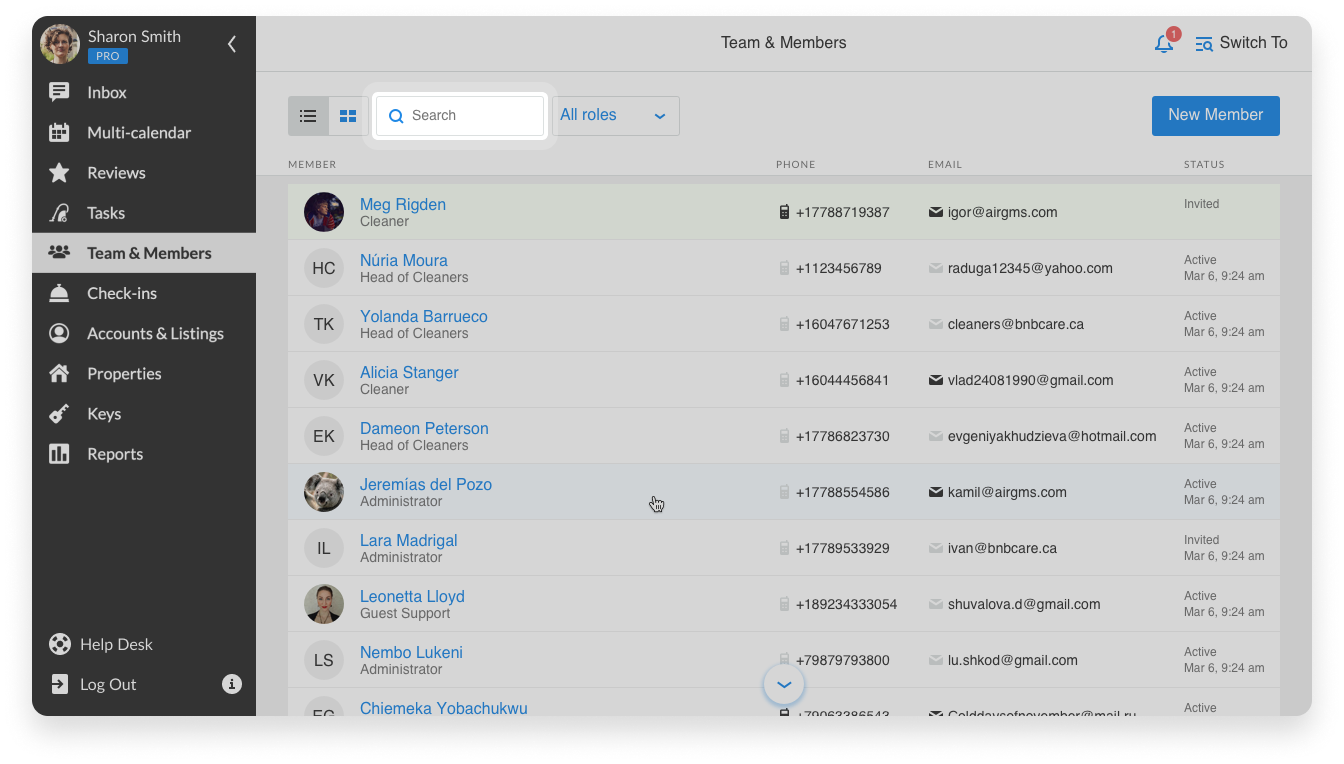
También puede filtrar los roles, si es necesario, y elegir sólo roles específicos para que aparezcan en la lista.
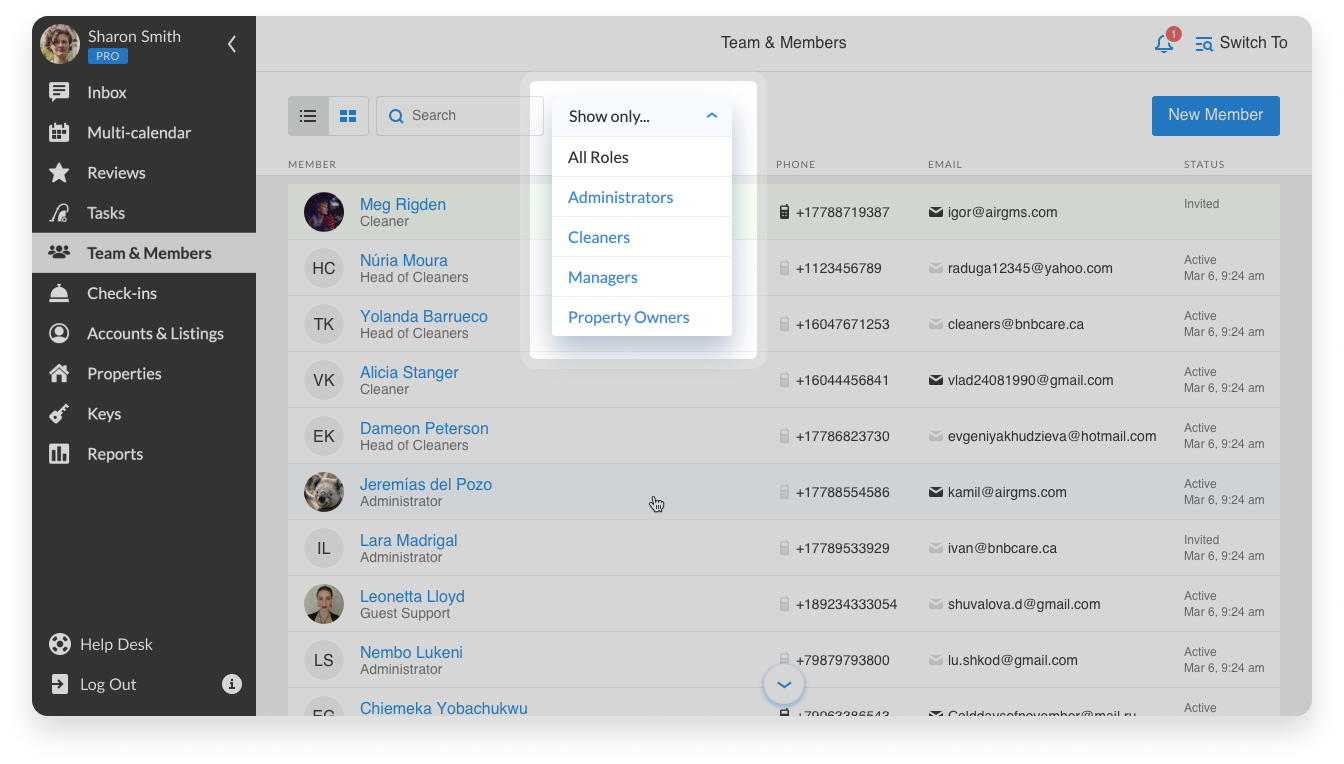
¿Cómo comprobar si el miembro del equipo ha aceptado la invitación?
En el Equipo y miembros puede ver el estado de su invitación: Activo (marcado en gris) o Invitado (marcado en verde). El estado "Invitado" significa que aún no se ha aceptado la invitación.
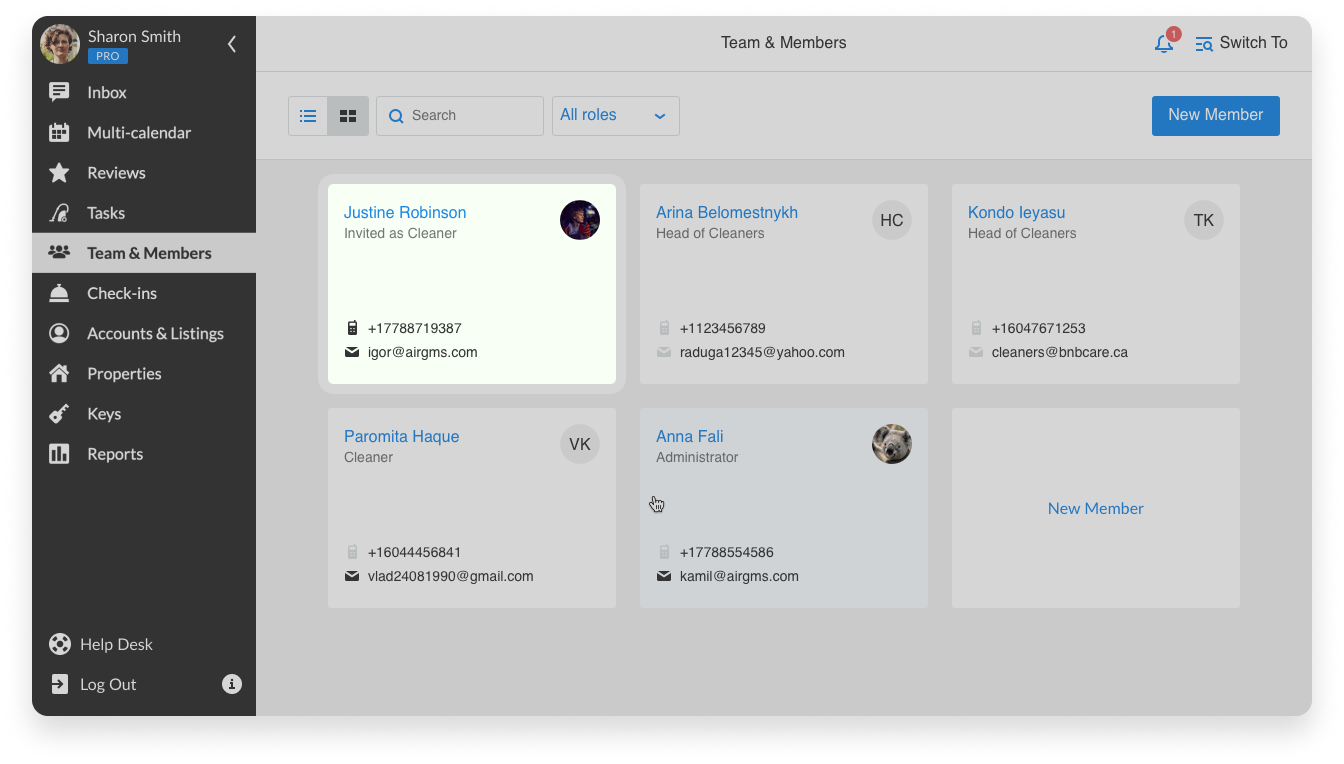
Por ejemplo, aquí puede ver que Justine Robinson no aceptó la invitación. Los miembros cuyas tarjetas están marcadas en gris aceptaron sus invitaciones y se conectaron al sistema al menos una vez.
Para su comodidad, también puede cambiar a la vista de tarjetas en el salpicadero.
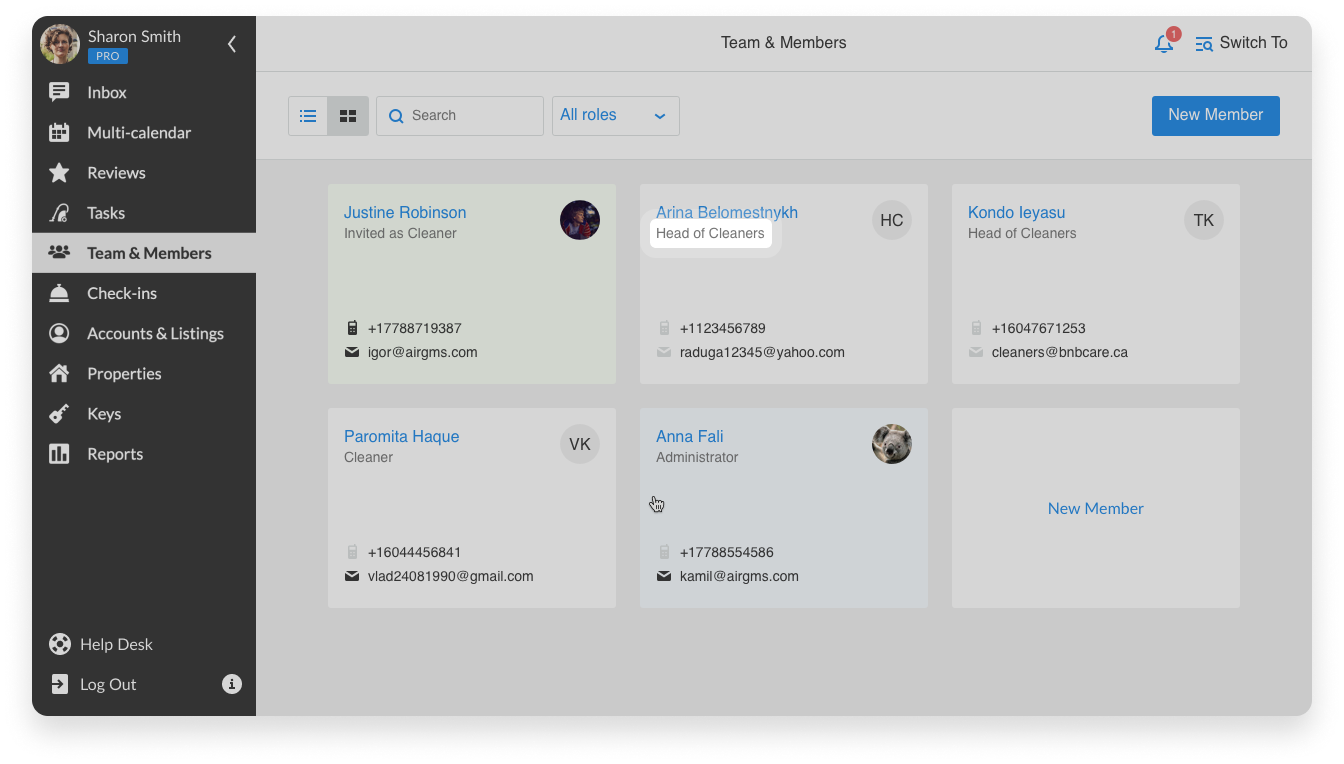
¿Cómo puedo eliminar a un miembro del equipo?
En el Equipo y miembros busque a la persona que necesita, haga clic en la tarjeta con la información del miembro del equipo y haga clic en el botón Eliminar miembro del equipo botón.
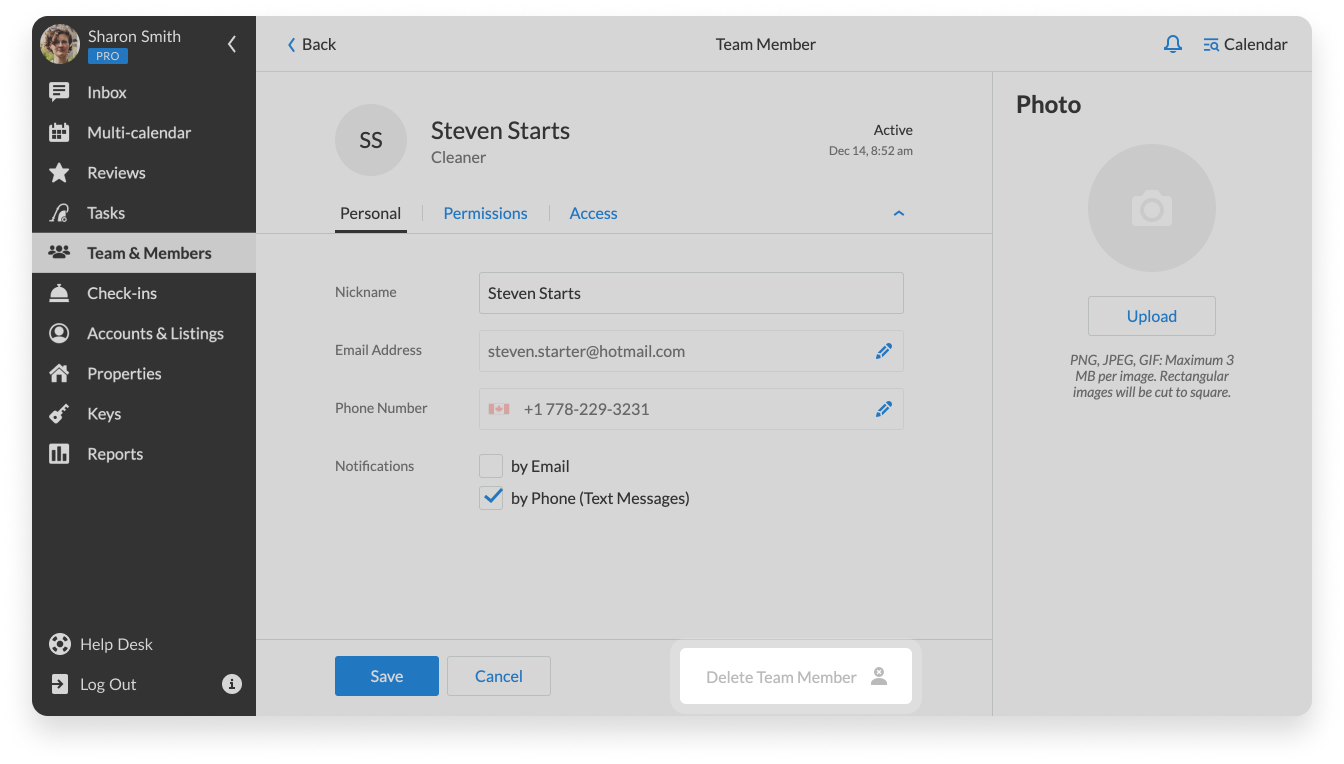
Nota: Una vez excluido de su equipo, el antiguo compañero puede iniciar sesión en iGMS y convertirse en titular de su propio equipo.
Aspectos a tener en cuenta
- Si la persona invitada dice que no puede iniciar sesión porque el enlace de invitación ha caducado, debe eliminar el usuario y volver a seguir el procedimiento de invitación.
- Si envía una invitación a un compañero que ya es miembro de otro equipoSi no es así, tiene que dejar el antiguo equipo y sólo entonces podrá aceptar tu invitación.
- Si sus invitados se registraron antes en iGMS, recibirán una invitación para unirse a su equipo. No será necesaria ninguna acción adicional.
Si tiene alguna pregunta sobre las herramientas de gestión de equipos de iGMS, póngase en contacto con nuestro equipo de atención al cliente a través de support@igms.com.

